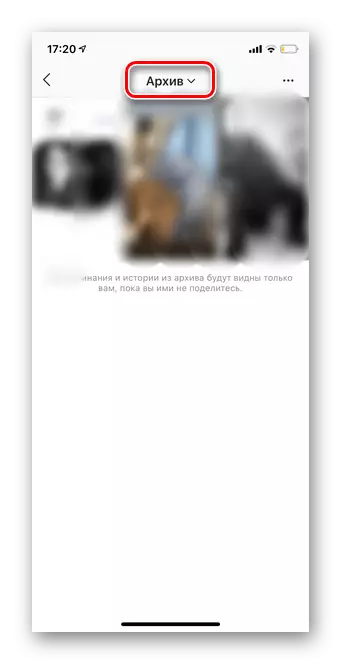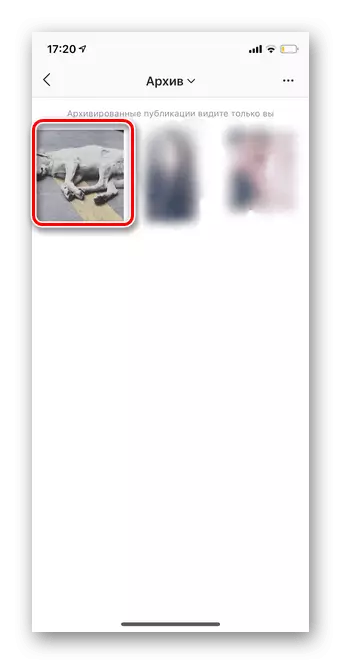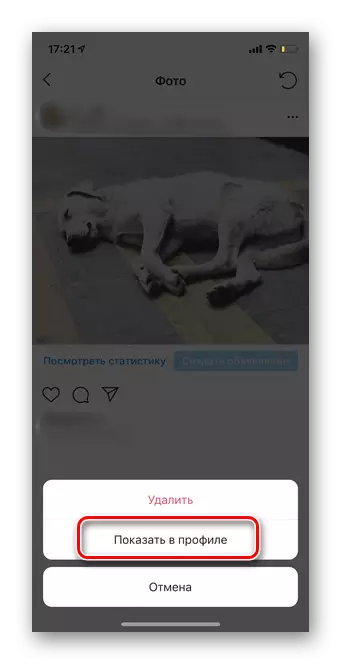Lisage arhiivile postitus
Instagrami arhiiv võimaldab mitte ainult eemaldada ebaolulised postitused lintist, vaid ka planeerida majutust. Praegu saab fotosid arhiveerida ainult IOS-i ja Androidi mobiilsete rakenduste kaudu. Mõlema operatsioonisüsteemi juhised on samad.
- Avage oma profiil ja valige postitus, mida soovite arhiivi.
- Puuduta foto ülaosas kolm punkti.
- Klõpsake "Arhiiv".
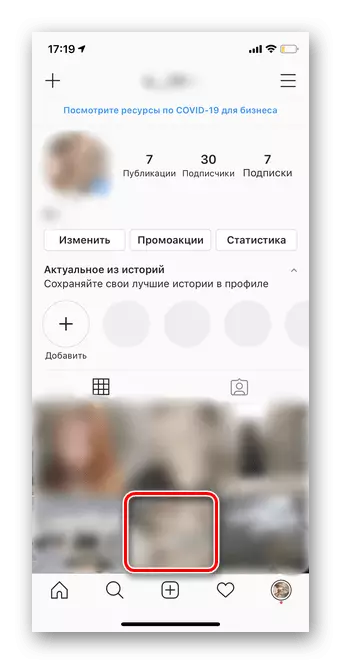
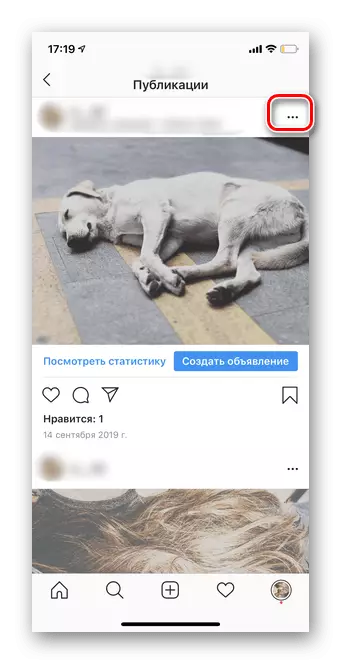

Posti tagastamine arhiivist lindile
Igal ajal saab arhiveeritud postitust lindile tagastada. Selleks peate tegema järgmist:
Oluline! Unzipped fotot ei lisata lindi lõppu, kuid sel ajal, kui see eemaldati.
- Avage konto ja koputage kolm horisontaalset riba üleval paremas nurgas.
- Mine "Arhiiv" osa.
- Klõpsake "Arhiiv".
- Valige "Avaldamine" string.
- Määrake, millist postitust tuleks taastada.
- Puudutage foto kohal Kolme punkti.
- Klõpsake "Show profiili".